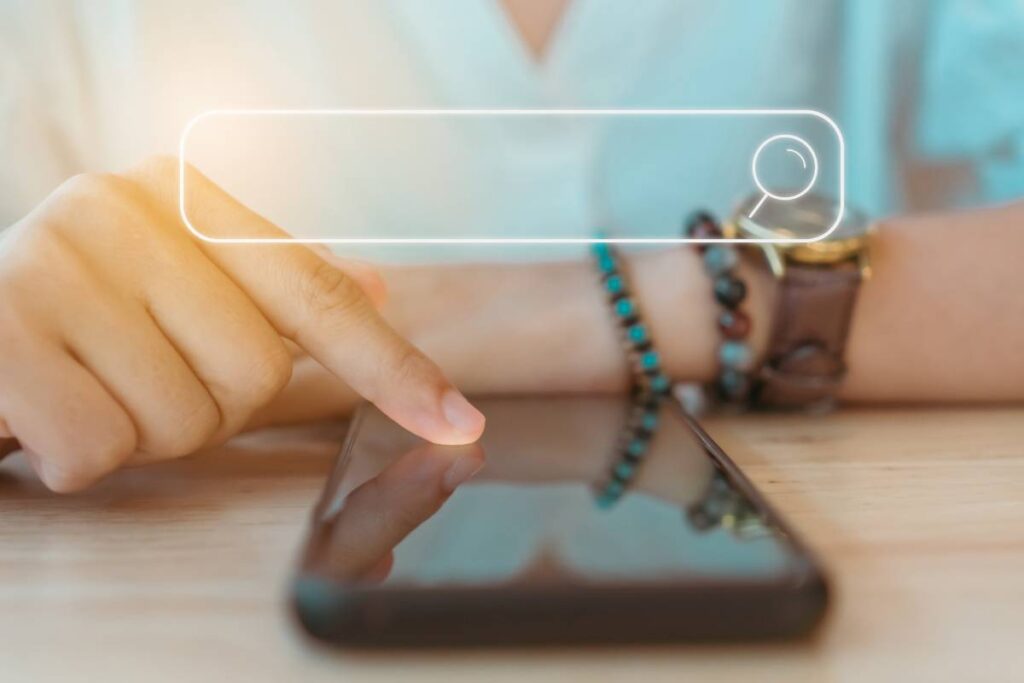URLパラメーターって知ってる?気になる疑問をデータで表示する便利機能
みなさん、おはようございます。こんにちは。こんばんは。
LOVELETTER WORKS 株式会社のゆーりんちーです!
わたしはあんまーるだけでなく、インスタ専門運用システム「Slooooth」のコンテンツ制作も行っているんですが、その中で「これはあんまーるでも使える!」というGoogleアナリティクス(GA4)の使い方を知りました。もしかしたらオウンドメディア運用をしている方なら当たり前の使い方なのかもしれませんが、わたしは初めましてだったのでとても勉強になりました!
そこで今回は、オウンドメディア運用をするなら知っておきたいGoogleアナリティクス(GA4)の便利な使い方を、わたしの実体験を交えてご紹介します。
目次
ふいに出会った「URLパラメーター」。それは救世主だった
オウンドメディアとあわせて、そのメディアのInstagram(インスタグラム)を運用するケースは珍しくありません。わたしが編集長を務めているあんまーるもそうで、Instagram(インスタグラム)運用にも力を入れています。
オウンドメディアを運用するにあたって、Googleアナリティクス(GA4)やサーチコンソールとにらめっこすることは必要不可欠ですが、その際に気になったことがあります。それは「自社のInstagram(インスタグラム)アカウントからオウンドメディアを訪れたユーザーの数はどれくらいなのか」「自社のInstagram(インスタグラム)アカウントから訪れたユーザーによるコンバージョンがどれほどあったか」ということです。現状、どちらのツールを確認してもそこまではわかりませんでした。
そんなとき、Sloooothの記事作成を通して「URLパラメーターを生成し設定すれば、自社のInstagram(インスタグラム)アカウントから流入があったかを確認できる」ということを知りました。
ただ、このときのわたしは「はて?URLパラメーター?」という状態。もしかしたらわたしと同じような方もいるかもしれないので、まずはURLパラメーターについて解説します。
URLパラメーターとは
URLパラメーターとは、特定のデータを収集する目的で、URLの後ろに付け足す変数のことです。今回のわたしのケースでは、特定のデータが「自社のInstagram(インスタグラム)アカウントからの流入数や流入ユーザーによるコンバージョン数」になります。
URLパラメーターの生成はとても簡単で、「Campaign URL Builder」というツールで行います。
わたしのように「自社のInstagram(インスタグラム)アカウントからの流入数や流入ユーザーによるコンバージョン数が知りたい」という場合は、上記の画像のように入力するだけでOKです!
収集したいデータが変わる場合は入力内容も変わるはずなので、その際は調べてみてくださいね。
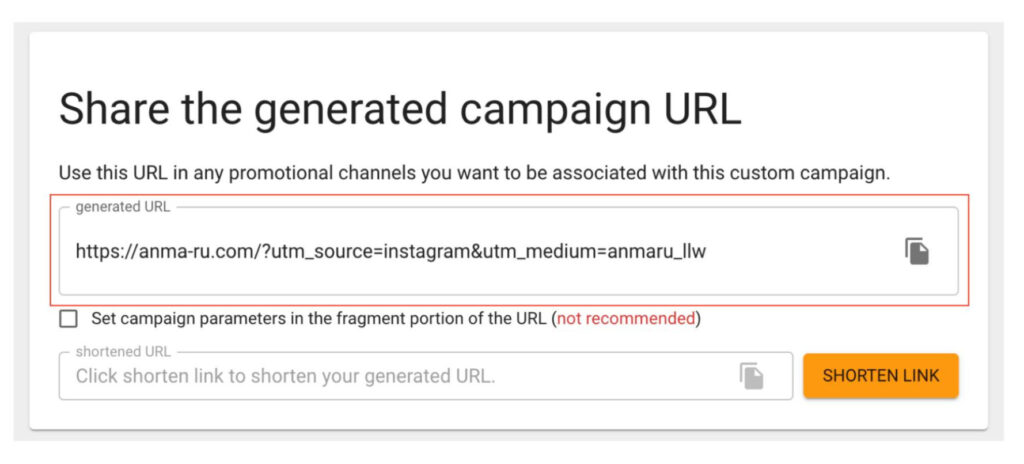
必要事項を入力すると、ページ下部にURLパラメーターが生成されます。
生成して終わりじゃない!URLパラメーターの設定をお忘れなく
Sloooothの記事作成を通してURLパラメーターについて知ったわたし。先輩からどう活用するのかを聞きながら生成したんですが、なぜかこれで終わりと思ってしまったんです。
(生成さえすればGoogleアナリティクス(GA4)やサーチコンソールに反映される、という謎の考え方をしてて、それを信じて疑わなかったんです……。アホですよね)
でも、もちろんそんなことはありません!
URLパラメーターを生成したら、それを対象のメディアやSNSに設定する必要があります。
わたしのケースでは「自社のInstagram(インスタグラム)アカウントからの流入数や流入ユーザーによるコンバージョン数」が知りたいので、URLパラメーターをInstagram(インスタグラム)アカウントのプロフィールに設定します。
X(旧Twitter)からの流入数が知りたい場合も同じくプロフィールに、そのほかのメディアからの流入数が知りたい場合は、外部リンクとしてURLパラメーターを設定するとよいかもしれません。
こういう感じで、目的に応じたメディア・SNSにURLパラメーターを設定してこそ、求めているデータを収集できるようになります。皆さんはわたしと同じようなミスしないようご注意ください!
設定まで完了!Googleアナリティクス(GA4)でデータを確認
ここまでできたら、あとはGoogleアナリティクス(GA4)で確認するだけです。
Googleアナリティクス(GA4)を開いたら、画面左にあるメニューから「レポート」をクリックします。
次に、画面左にある「集客」の中から「ユーザー獲得」をクリックします。
画面をスクロールし、真ん中あたりに出てくる「最初のユーザーのメインのチャネル…」をクリックします。
数ある選択肢から「ユーザーの最初の参照元 / メディア」をクリックします。
再び画面をスクロールし、画面中央にある検索ボックスに、URLパラメーターを生成する際に③campaign mediumで設定したインスタのID(@test123)を入力します。
あんまーるの場合は、Instagram(インスタグラム)のIDが「anmaru_llw」なので、これを入力しています。
検索をかけると、自社のInstagram(インスタグラム)アカウントを起点としたデータだけが表示されます。
あんまーるでいうと、Instagram(インスタグラム)からメディアを訪れたユーザーはひとりということです。……なるほど、まだまだ工夫が必要ですね。
この機能、めちゃくちゃ便利じゃないですか? URLパラメーターの生成・設定、Googleアナリティクス(GA4)での確認に少しだけ手間はかかりますが、ちゃんと数字で確認できるのはうれしいですよね。シンプルに知れてよかったなと思いました。
データを確認できるようになった以上、こまめにチェックして推移を把握し、必要に応じて施策を検討していかなければならないと思うので、そこはちゃんとやっていこうと思います。
業務を通して学びを得ることも多い
わたしの場合「扱っている案件のジャンルが自分の業務範囲」という点が大きいかもしれませんが、こういう感じで業務から学びを得ることって結構ありますよね。今回まとめた内容はまさにそうで、一石二鳥?棚からぼたもち?な感じがしてとてもうれしかったです。
もしかしたら見落としているだけで、ほかにも自分の業務に活かせる学びがあるかもしれないので、これまで以上にアンテナをしっかり張って仕事していこうと思います。
わたしと同じようにオウンドメディアとそのメディアのInstagram(インスタグラム)を運用している方がいれば、URLパラメーター、ぜひ活用してみてくださいね。